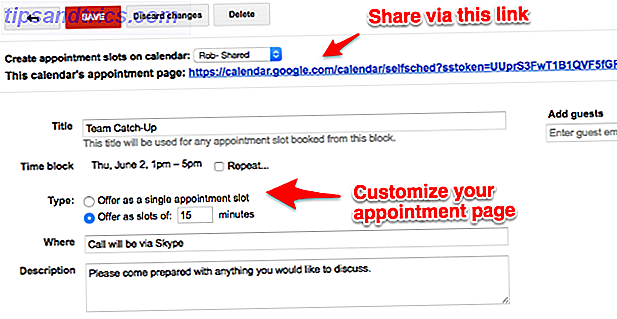
Google Calendar es una aplicación básica que ayuda a millones de personas a mantener sus vidas en orden 6 Consejos de administración de proyectos que puede utilizar para organizar su vida 6 Consejos de administración de proyectos que puede utilizar para organizar su vida La gestión de proyectos es la profesión de hacer las cosas. Nuestros consejos te ayudarán a aplicar la perspectiva, las habilidades y las herramientas de un gerente de proyecto para organizar tu propia vida. Lee mas . Para algunos, se usa de forma irregular, y solo para eventos importantes. Para otros, se perderían sin él (si un evento no está en el calendario, ¡no existe!).
¿Estás usando tu calendario en todo su potencial? Google Calendar contiene varias herramientas y características ocultas que pueden ayudarlo a programar reuniones más fácilmente y automatizar partes de su calendario. Los más útiles de estos se enumeran a continuación. Combinado con algunas extensiones seleccionadas de Chrome 7 Extensiones increíbles de Chrome para mejorar Google Calendar 7 Extensiones increíbles de Chrome para mejorar el calendario de Google Google Calendar, o GCal, es el rey de los servicios de calendario en línea. Naturalmente, cada vez más desarrolladores desean mejorar GCal y han creado increíbles extensiones para él. Aquí están nuestros favoritos. Lea más, será un usuario avanzado de Google Calendar en muy poco tiempo.
1. Crea una página de citas
Supongamos que desea agrupar todas sus llamadas entre 1-5 pm el jueves. En lugar de jugar al correo electrónico Ping-Pong para negociar el mejor momento para conocer a cada persona, las páginas de citas de Google le dan la espalda.
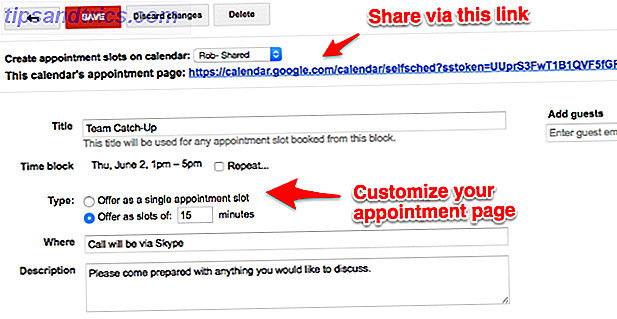
En este ejemplo, bloquearías un intervalo de tiempo en tu calendario (aprende más sobre el bloqueo de tiempo para mejorar tu enfoque aquí Bloqueo de tiempo - El arma secreta para un mejor tiempo de enfoque Bloqueo - El arma secreta para un mejor enfoque ¿Estás buscando una forma más eficiente de organizar tus días de trabajo? Prueba Time Blocking. Esta táctica de administración del tiempo puede ayudarte a mantenerte en el camino mientras mantienes a raya las distracciones, la procrastinación y la multitarea improductiva. Cuando aparezca el cuadro emergente, haga clic en espacios para citas . Elija la duración de cada cita que se programará dentro de este bloque de tiempo (para las reuniones en el lugar de trabajo, manténgalas cortas para garantizar la eficiencia). A continuación, seleccione cualquier otra opción para incluir. ¿Quieres que la tarea se repita? ¿Necesitas agregar una ubicación?
Ahora invite a las personas a elegir la hora de la cita más conveniente, ya sea enviándoles el enlace a la página de citas o invitando a cada persona por correo electrónico.
2. Cuenta regresiva para tu próximo evento
Si no sabes cuánto tiempo tienes hasta que tu próximo evento te cause estrés innecesario, debes activar el Temporizador de Cuenta Atrás.

Dentro de Google Calendar, vaya a Configuración> Labs, luego active la función Siguiente reunión . A la derecha de su calendario, verá exactamente cuánto tiempo pasará hasta su próximo evento (hasta dos semanas de anticipación), ayudándole a organizar sus tareas 7 Planificadores de productividad de una sola página para organizar su lista de tareas 7 Planificadores de productividad de una sola página para organizar su lista de tareas El simple acto de marcar la casilla es terapéutico. Si el papel es su vocación, Internet tiene algunas hojas útiles de productividad de una sola página que puede imprimir para la planificación diaria Leer más y prepararse en consecuencia.
3. Obtenga una agenda diaria para su bandeja de entrada
Si no desea consultar constantemente su calendario para ver qué hay a continuación en su día, puede enviar una agenda diaria directamente a su bandeja de entrada.

Para configurar esto desde su calendario, vaya a Configuración> Calendarios y haga clic en Editar notificaciones para su calendario elegido. Aquí es donde puedes elegir cómo te notifican sobre cada evento. Para el caso en cuestión, seleccione la opción de Agenda diaria . Esta agenda aterrizará en su bandeja de entrada a las 5 a.m. todos los días.
4. Capa tus calendarios
La planificación regular para conocer gente con horarios ocupados puede ser difícil. Incluso planificar un café con un amigo puede convertirse en una prueba logística.
Para superar esto, debe superponer el calendario de su amigo / colega sobre el suyo. Esto le permite ver fácilmente dónde se superpone su tiempo libre. Hay muchos otros usos para los calendarios en capas / compartidos 12 Ideas productivas para un calendario de Google compartido 12 Ideas productivas para un calendario de Google compartido Google Calendar es una herramienta de productividad fenomenal. Estas 12 ideas deberían darle un poco de inspiración para comenzar a pensar creativamente cuando se trata de Google Calendar. Lea más también, desde la programación de un espacio compartido, hasta la planificación de comidas.

Para configurar esto, ve a la izquierda de tu calendario donde dice Otros calendarios . Ahora ingrese la dirección de correo electrónico del amigo / colega con quien desea comparar los calendarios. Recibirán un correo electrónico invitándolos a compartir su calendario con usted. O si no usan Google Calendar, se les invitará a comenzar a usar el servicio.
5. Easy Video Calls
Muchas personas todavía tienen el anticuado hábito de intercambiar nombres de Skype para organizar videollamadas. Una opción mucho más sencilla es hacer clic en el botón Join Meeting en gran parte infrautilizado dentro de cada evento de Google Calendar.

Todas las personas invitadas al evento podrán ver este botón. Una vez que hayas hecho clic, todos te llevarán a una videollamada de Google Hangouts, sin la necesidad de utilizar otras aplicaciones o compartir URL.
Esta función de videollamada se puede usar de muchas maneras 15 Maneras creativas de aprovechar al máximo Hangouts de Google 15 Formas creativas para aprovechar al máximo Hangouts de Google Estas ideas creativas para Google Hangouts se pueden utilizar para enriquecer su vida en todas las esferas - ya sea que esté trabajando, relajándose, comunicándose con su familia o tratando de adquirir una nueva habilidad. Lea más, desde organizar una noche de juegos o ver películas juntos, hasta dar una presentación o una entrevista.
6. Envíe un correo electrónico a todos sus asistentes
La posibilidad de enviar correos electrónicos a todos los asistentes de un evento le evitará enviar correos electrónicos a cada asistente individualmente para recordarles sobre la reunión de mañana. Antes de hacer esto, asegúrese de que todos estén agregados a su evento, de lo contrario no recibirán su correo electrónico.

Para enviar el correo electrónico masivo, abra su evento. En la sección Invitados, haga clic en Invitados de correo electrónico . Aparecerá un mensaje emergente de correo electrónico donde podrá redactar su mensaje.
7. Configure un reloj mundial
Estamos en un mundo en el que las llamadas se programan rutinariamente con personas en zonas horarias lejanas. Combine esto con relojes que se mueven hacia adelante o hacia atrás en diferentes lugares, y la programación de reuniones puede ser confusa rápidamente.

Para facilitar este proceso, desde su calendario vaya a Configuración> Labs y active la función Reloj mundial . El widget del reloj mundial se mostrará a la derecha de su calendario, donde puede seleccionar qué zonas horarias mostrar.
Al seleccionar una hora para un nuevo evento, podrá ver qué hora sería en diferentes lugares. Y cuando abre un evento existente que se creó en un huso horario diferente, puede echar un vistazo a qué hora sucederá en su zona horaria.
8. Mantenga un registro de sus finanzas
Si configura un nuevo calendario (seleccione Mis calendarios> Crear nuevo calendario) titulado Finanzas, puede usarlo para realizar un seguimiento de los pagos recurrentes.

Agregue un nuevo evento recurrente para cada pago, incluidos su salario, facturas y suscripciones en línea Cómo administrar fácilmente sus suscripciones en línea y ahorrar dinero Cómo administrar fácilmente sus suscripciones en línea y ahorrar dinero No hacemos un seguimiento de las suscripciones en línea ya que debería. Estas herramientas mostrarán a qué se suscribió, cuánto está gastando, y le pedirá que cancele las suscripciones que ya no necesita. Lee mas . Especifique si cada pago se realiza cada mes, dos semanas, cuatro semanas, etc.
Como sugerencia, es mejor marcar cada uno de estos como eventos de todo el día, para que se muestren en la parte superior de su calendario.
9. Simplifique su rutina de la mañana
Para mantener su rutina matutina lo más eficiente posible 5 maneras de actualizar su rutina diaria y ser más feliz 5 maneras de actualizar su rutina diaria y ser más feliz La primera hora del día dicta cómo irán las 23 restantes. Toma el control de tu día tomando el control de tu mañana y haciéndote más feliz. Lea más, debe mantener la cantidad de aplicaciones que verifica cuando se despierta lo más pequeño posible.
Para ayudar con esto, configure algunas recetas útiles de IFTTT Google Calendar. IFTTT (If This Then That) es una aplicación que conecta diferentes aplicaciones y servicios para ayudarlo a automatizar tareas repetitivas.

Como un par de ejemplos, abandone su aplicación meteorológica haciendo que IFTTT envíe un informe meteorológico a su calendario a la misma hora todos los días.
Si administra su lista de tareas pendientes con Todoist, sincronice sus tareas programadas con Google Calendar, por lo que no necesita verificar la aplicación todas las mañanas.
Hay muchas otras cosas que puedes importar automáticamente a tu Google Calendar Cosas impresionantes que puedes importar automáticamente a Google Calendar Cosas impresionantes que puedes importar automáticamente a Google Calendar Un calendario mantiene todos los aspectos de tu vida enfocados en un solo lugar, lo que te permite preocuparte menos y lograr más. Estas son algunas formas útiles de importar información importante en su Google Calendar. Lea más también
Un calendario más eficiente
Los calendarios han recorrido un largo camino en los últimos 20 años, pero puede ser difícil para nosotros saber qué características nuevas valen la pena adoptar.
Estas nueve características infrautilizadas de Google Calendar son las que recomendaría probar. Facilitarán la organización de eventos, reducirá el tiempo que dedica a administrar su calendario y le ayudarán a programar su trabajo más productivo. Cómo prepararse para su día perfecto con aplicaciones gratuitas Cómo prepararse para su día perfecto con aplicaciones gratuitas El día perfecto es cuando se sienta lleno de energía y viva la lista de tareas pendientes con tiempo y energía de sobra. Le mostramos las aplicaciones que pueden ayudarlo a ingresar a la zona. Leer más días.
¿Hay alguna otra característica o trucos de Google Calendar que agregue a esta lista?
Crédito de la imagen: Super Busy Calendar by Hidesy a través de Shutterstock

![Ojos satelitales: fondos de pantalla del mapa en función de su ubicación actual [Mac]](https://www.tipsandtrics.com/img/mac/223/satellite-eyes-map-wallpapers-based-your-current-location.jpg)
![Quicksand: Sincroniza automáticamente sus archivos recientes en la nube [Mac]](https://www.tipsandtrics.com/img/mac/387/quicksand-automatically-syncs-your-recent-files-cloud.png)